u盘重装系统win7如何操作
- 分类:Win7 教程 回答于: 2023年01月14日 17:00:08
当我们的电脑出现严重的系统问题开不了机的时候,可以考了使用u盘重装系统来修复解决。那么应该怎么操作呢?小编相信还有很多小伙伴不知道吧,不要着急,下面来看看u盘重装系统win7操作方法吧。
工具/原料:
系统版本:win7系统
品牌型号: 联想小新Pro 16 2021
软件版本:小白一键重装系统v2990
方法/步骤:
一、小白u盘重装系统win7步骤和详细教程图解
1、首先下载安装小白系统软件,打开运行,并将u盘插入电脑接口,选择好u盘后,点击开始制作。

2、选择好我们需要安装的系统,点击开始制作。
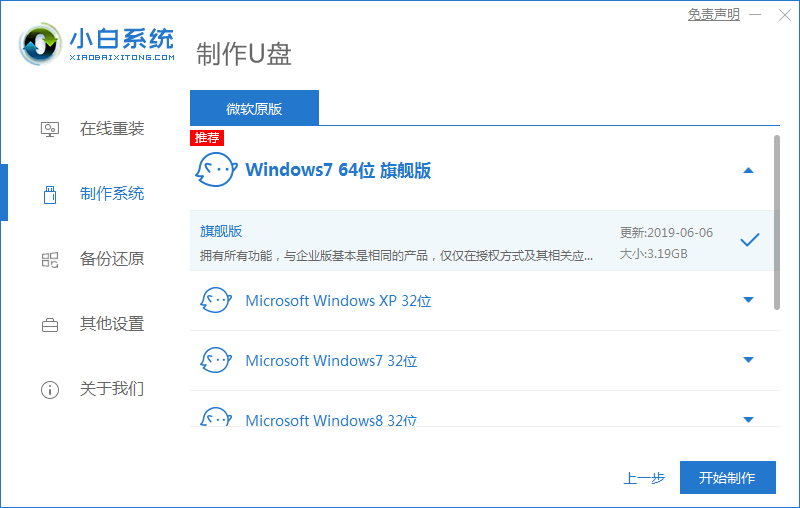
3、提示是否备份好u盘内的有用得文件资料,确认备份好后,点击确定即可。
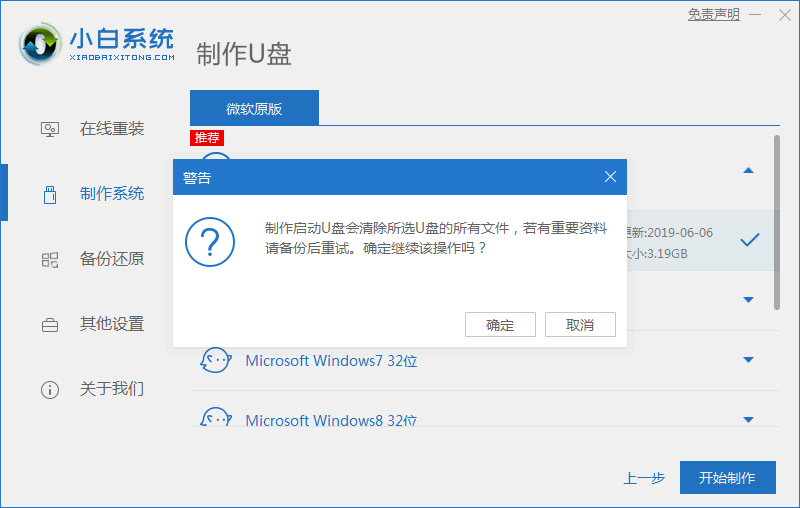
4、耐心等待下载pe系统等等各种资源。
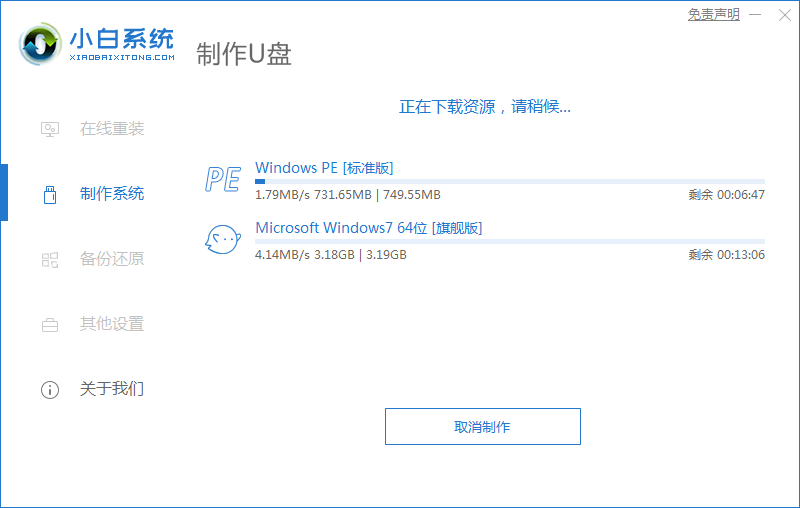
5、提示u盘启动盘制作完成之后,点击返回按钮。
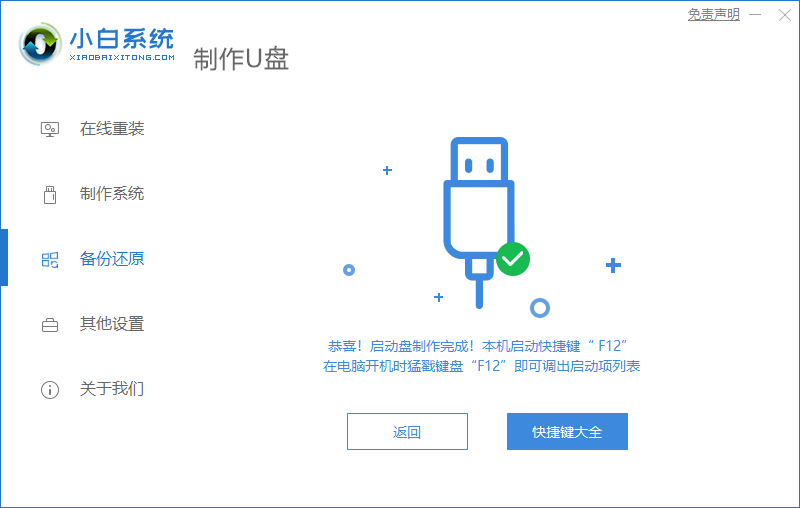
6、开启电脑快速按快捷键进入PE系统,选择usb项按回车。

7、耐心等待系统自动安装。
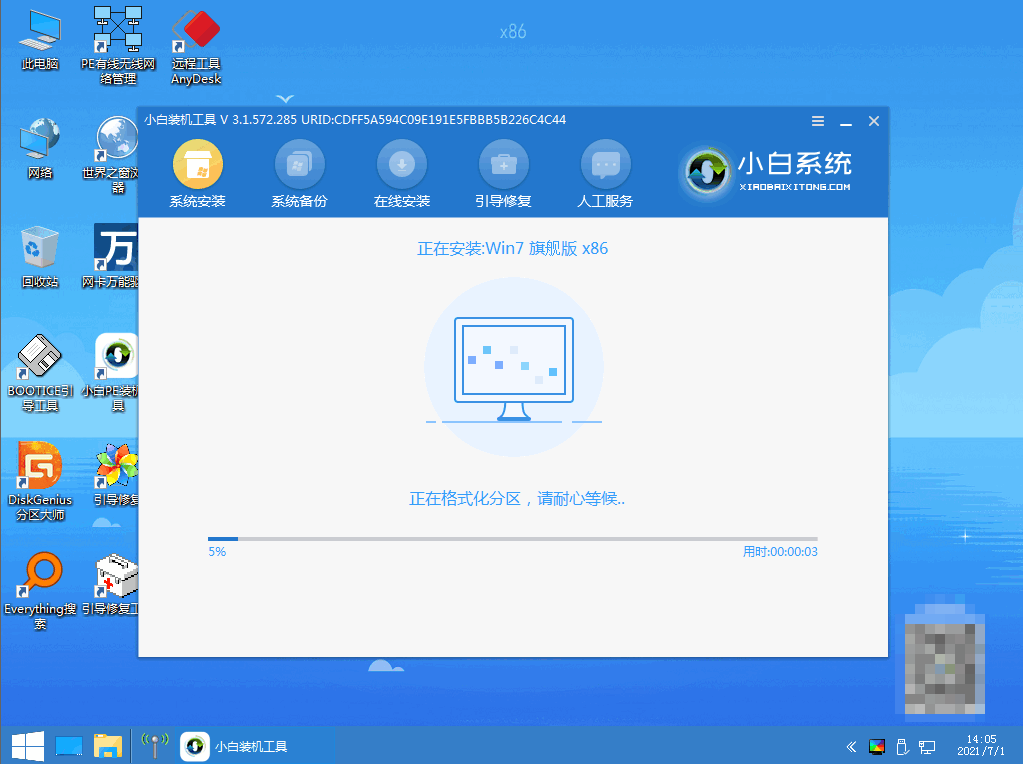
8、提示安装完成之后,鼠标点击立即重启。
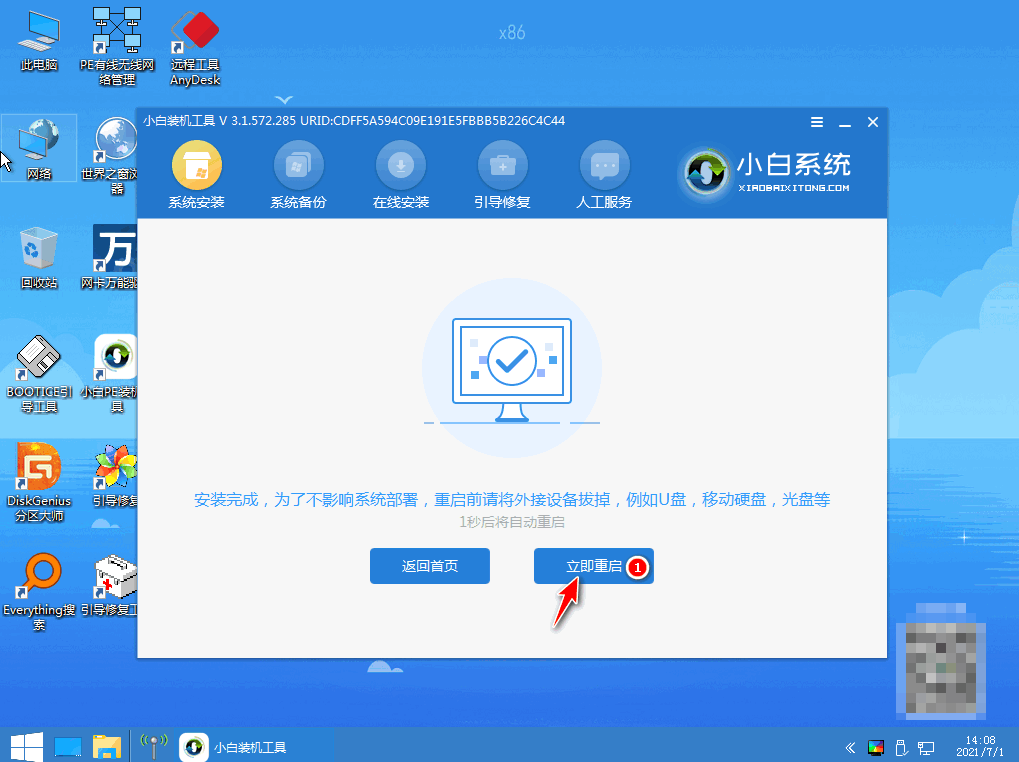
9、重启电脑之后进入win7pe系统,选择windows7,按回车键。
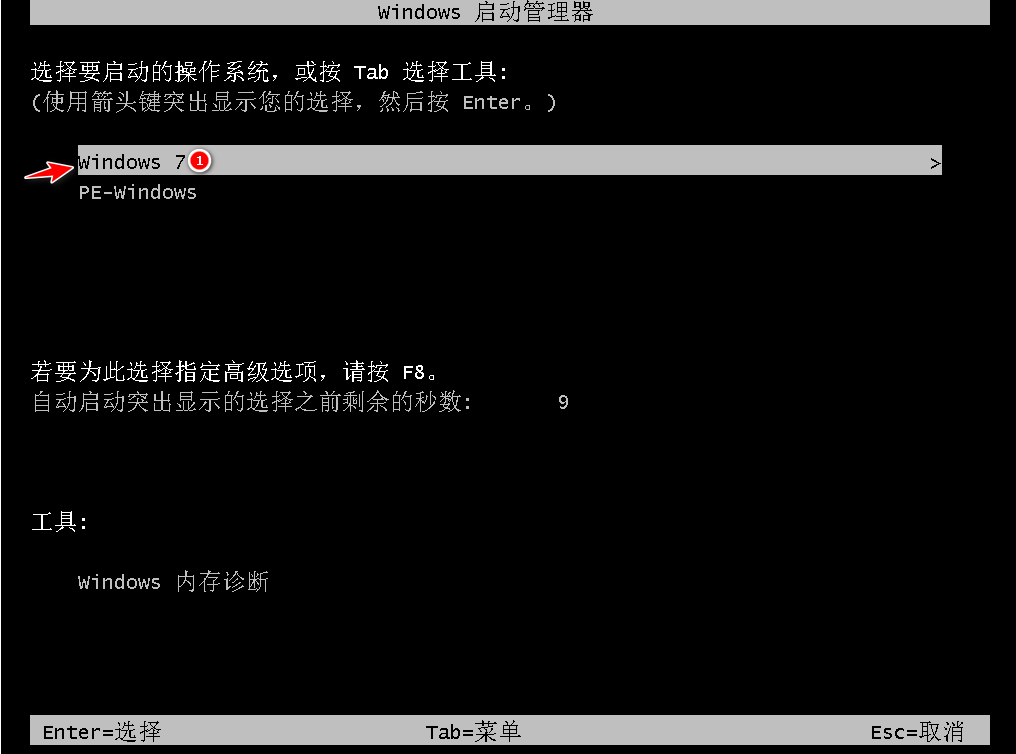
10、直至进入系统桌面,即说明u盘重装系统win7完成。
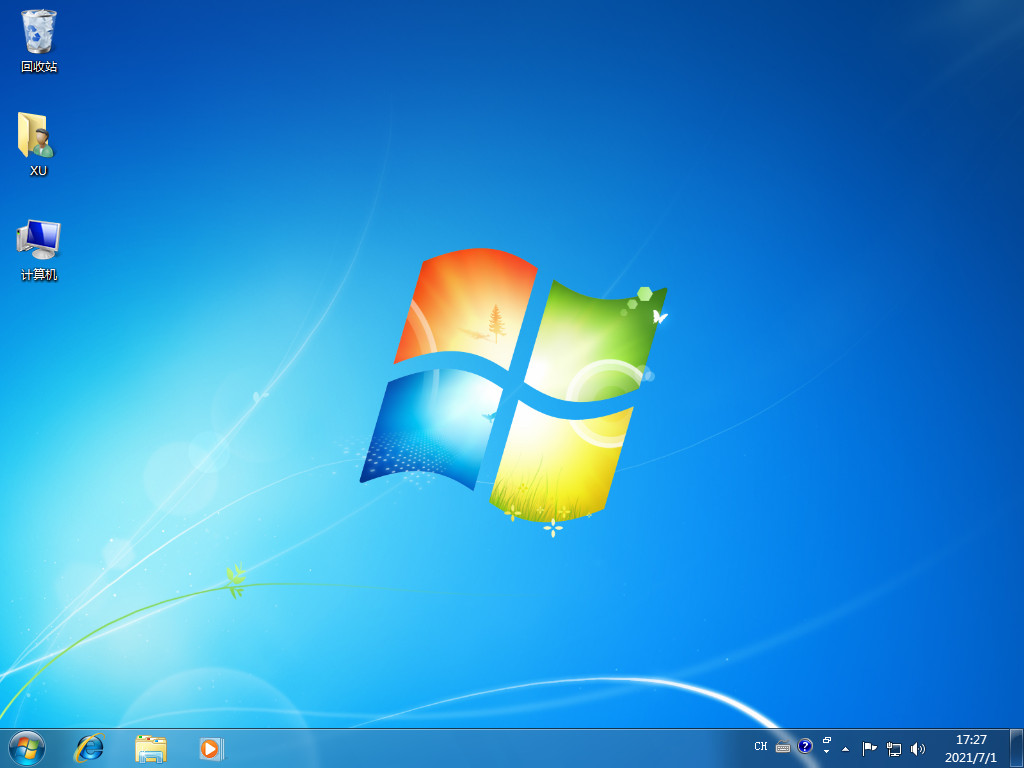
二、小白u盘重装系统的优势
1、易用性,只要主板支持usb启动即可。
2、便携,显而易见,这是这款工具最大的优点。
3、安全性比较高,作为娱乐工作目的,移动硬盘/U盘上的系统跟本地硬盘的系统是完全独立的,只要我们将本地硬盘屏蔽,不管移动系统出现任何问题都不会影响到本地系统。跟本地硬盘双系统比较,也比较安全。

4、维护功能十分强大,因为容量大,能够放更多工具。还可以设置多重启动,比如USB-CDROM+USB-ZIP+USB-HDD等等。
5、大容量,比之维护光盘,能够集成N多维护工具,还可以放下很多个ghost镜像。

拓展内容:关于小白u盘重装系统更多相关知识分享
总结:
以上就是u盘重装系统win7操作方法具体分享,有需要的小伙伴可以参考以上内容,希望能帮助到大家。
 有用
26
有用
26


 小白系统
小白系统


 1000
1000 1000
1000 1000
1000 1000
1000 1000
1000 1000
1000 1000
1000 1000
1000 1000
1000 1000
1000猜您喜欢
- 32位win7重装64位win7图文详解..2017/07/31
- 详解win7怎么关闭uac2019/01/11
- 系统修复,小编教你win7系统要怎么修复..2018/08/31
- win7ghost系统安装的步骤是什么..2022/12/27
- 电脑一拖二,小编教你电脑一拖二设置显..2018/08/16
- directx修复工具,小编教你DirectX修复..2018/09/20
相关推荐
- 重装win7反而变卡了怎么办2020/09/05
- windows7系统重装步骤图解2022/07/12
- xp系统升级win7系统的步骤教程..2021/09/27
- 联想小新Air 14锐龙版(2020)怎么重装win..2023/04/04
- 没有系统盘怎么重装电脑系统win7..2023/03/12
- win7任务栏透明,小编教你怎么把win7任..2018/06/05

















